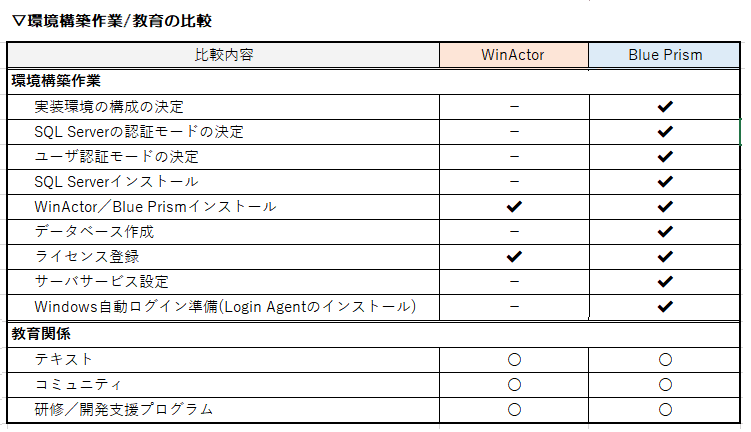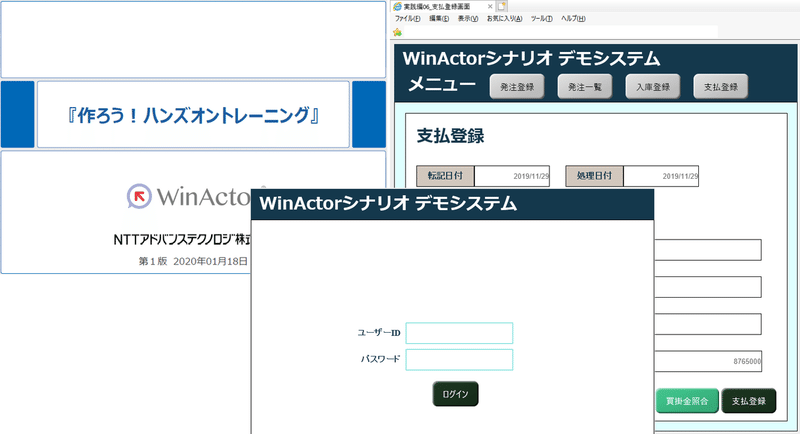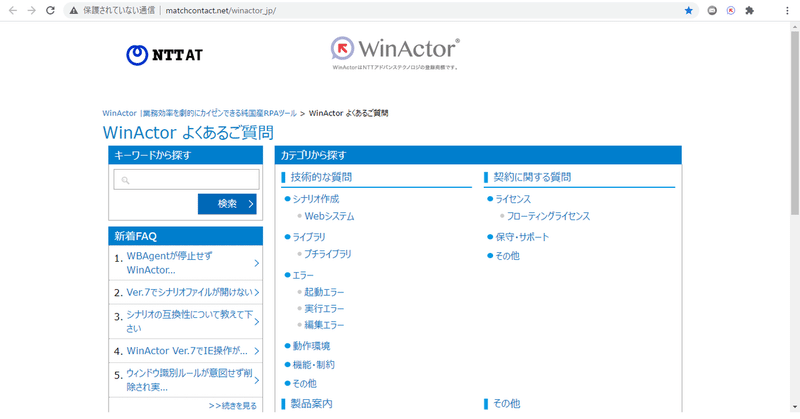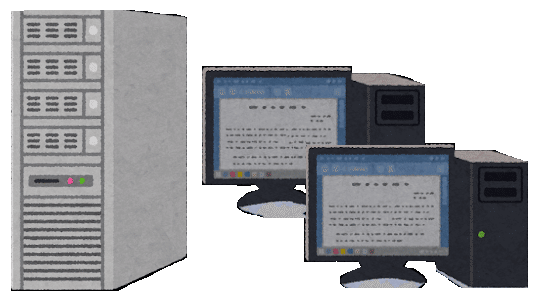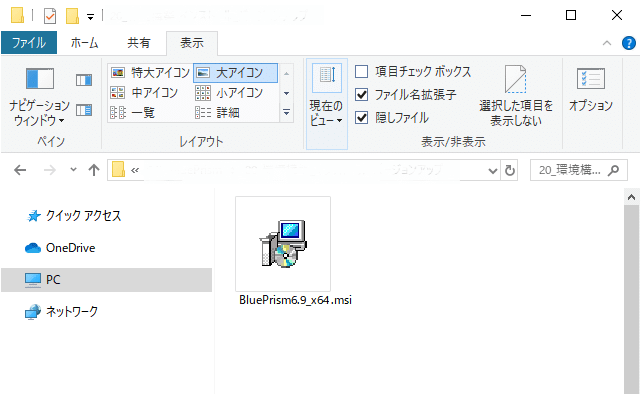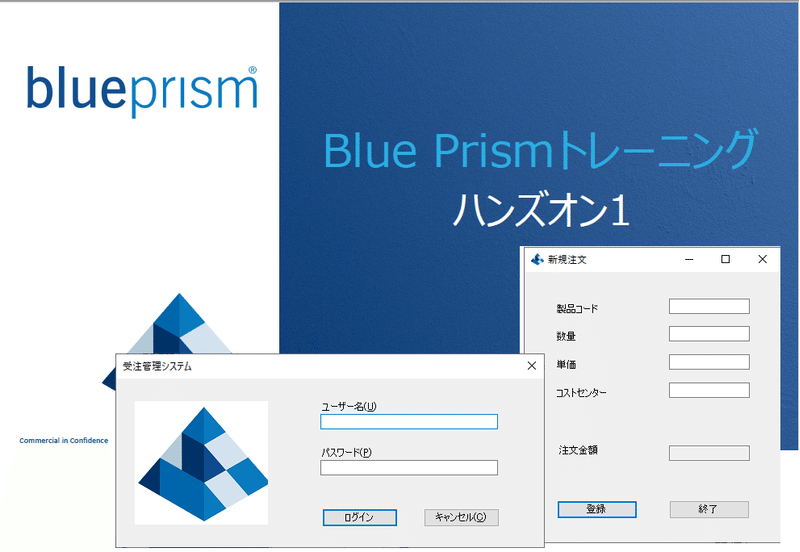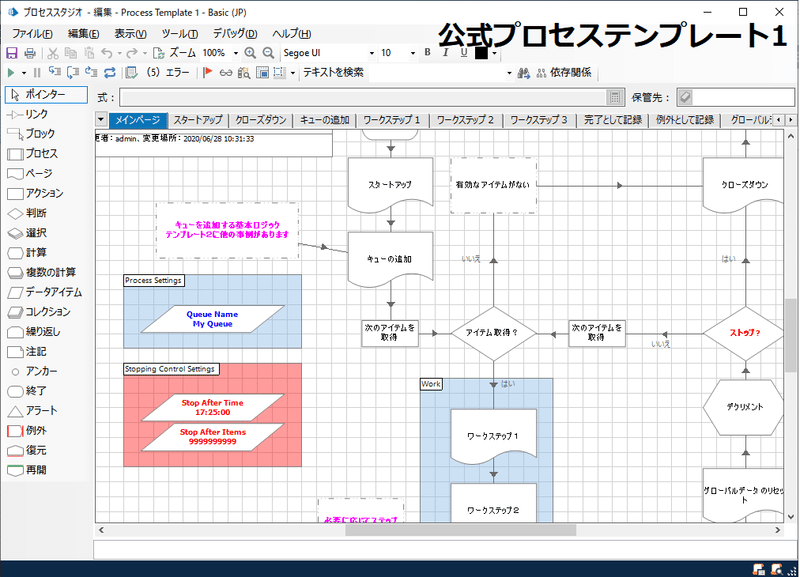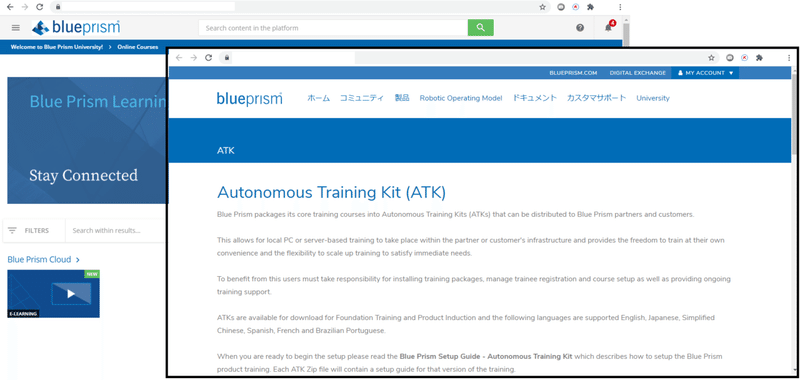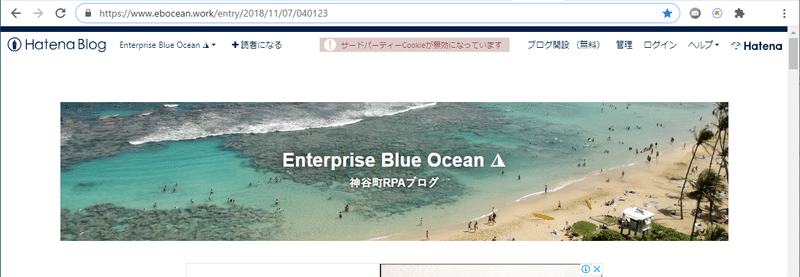皆さまこんにちは。WinActor(Ver.7.1.0)とBluePrism(Ver.6.9.0)の比較6回目です。
今回は、初期導入時の環境構築作業と開発スキル習得のための学習環境という観点から両者を比較します。
▼前回の記事
現在RPAツールご利用の方、ご検討中の方皆様に参考になれば幸いです。
比較結果は下記のようになります。
これまでは、既に環境構築されている状態で、ロボット開発/実行の違いを比較してきました。
比較シリーズ最終回として、今回は初期導入時の違いについて述べます。
比較結果から、初期導入時の作業がずいぶん違うことが分かりますね。
今回のテーマでも両者の違いが顕著にあらわれます。
では、環境構築作業から順に見ていきましょう。
1.WinActor
まずはWinActorから見ていきます。
1-1.初期設定・環境構築作業
ライセンス形態により少し作業が異なりますが、WinActorは インストールとライセンス登録のみで利用可能になります。
インストーラーを用いてWinActor をインストール後、
①製品IDファイルをWinActor ライセンス発行サイトから送付
②WinActor サポート窓口(自動応答)からライセンスファイルを入手
③ライセンス登録
を行います。
このライセンス発行作業を弊社(販売代理店)経由で行うことも もちろん可能です。
1-2.開発スキルの習得
WinActorには下記のような「ハンズオントレーニング」が同梱されており、シナリオ(ロボット)の作成方法をこちらで習得していただけます。
また、弊社でも基礎研修や開発支援等をさせていただいております。
公式Q&Aのページです。
2.Blue Prism
続いてBlue Prismです。
2-1.初期設定・環境構築作業
1台のPCに全ての環境を構築して(スタンドアロン構成) 検証/評価しながら、本番環境の構成をどのようにするのか検討していただきます。
(以降、少し難しいことを書きますが、スタンドアロン構成は、簡単な作業のみで構築可能です。)
2-1-1.計画/準備
■Blue Prismの構成概要
Blue Prismは 下記4つのリソースが必要となります。
[A] Blue Prismインタラクティブ クライアント
(開発環境。プロセス実行時のリソースのモニタリングも行う)
[B] Blue Prismランタイム リソース
(プロセスの実行環境)
[C] Blue Prism アプリケーション サーバ
(各種コンポーネント間の接続の中継やユーザの認証、スケジュールの実行指示などを行う)
[D] データベース サーバ[SQL Server] (作成したプロセス/オブジェクトやログ、認証情報などBlue Prismで使用する情報を管理するためのリポジトリ)
【参考】
BluePrismは、Microsoft AzureやAmazon AWSにデプロイできます。
別途Blue Prismからドキュメント(ガイド)が用意されています。
■計画/準備
特に下記項目を中心に検討、決定し、デバイスの準備をします(他 諸々の検討/準備も必要です。詳細はBlue Prismドキュメントをご覧ください)。
Ⅰ. スタンドアロン構成/マルチデバイス構成
最小構成は 上記リソース[A]~[D]を1台で賄うスタンドアロン構成となります。推奨の本番環境はマルチデバイス構成です。
Ⅱ. SQL Serverの認証モード
SQL Serverの接続タイプ:SQL Server(ネイティブ)/Windows認証 を決定します(後で変更可能です)。
SQL Server認証:ユーザー、パスワードを入力して認証するモード
Windows認証:OSにログインしているユーザで認証するモード
Ⅲ. Blue Prismのユーザ認証
Blue Prismは、Active Directoryを使用したSSO(シングルサインオン)をサポートしています。認証タイプを決定します。
マルチ認証:Blue Prismネイティブ認証とActive Directory認証の両方をサポートするもの。新規ユーザーを作成する際、管理者は単一のBlue Prismネイティブユーザを作成するか、1人以上のActive Directoryユーザを作成するか選択できます。認証タイプは後で変更できません。
シングル認証:以前のバージョンでActive Directoryシングルサインオン認証と呼ばれていたもの。Active Directoryアカウントのみをサポートします。マルチ認証へ変更できます。
2-1-2.インストール
■各種インストール/設定
主なインストール/設定内容は下記の通りです(他 諸々の設定も必要です。詳細はBlue Prismドキュメントをご覧ください)。
①SQL Serverのインストール
Blue Prismインストール前に SQL Serverインスタンスが必要です。
管理者権限が不足しているとインストールが失敗しますので、権限についても合わせて事前にご検討いただくことをお薦めします。
②Blue Prismのインストール
③Blue Prism用のデータベースをSQL Serverに作成
データベース作成時に環境タイプ(マルチ認証/シングル認証)を選択します。特定のBlue Prismデバイスは、一度に1つの環境にしか接続できませんが、マルチ認証で多数の環境に接続するよう構成できます。
マルチ認証のデフォルトはBlue Prismネイティブ認証です。
Active Directory認証を有効にすると、Active Directoryからユーザーを取得し、Blue Prismのユーザの役割に割り当て、Active Directoryユーザアカウントを作成することで、Active Directory認証が利用できます。
(ユーザは自分に構成された認証方法でのみログイン可能です)
④Blue Prismライセンスの登録
販売代理店もしくはBlue Prism社から受領したライセンスを登録します。
⑤Blue Prismサーバサービスの設定
プロセスのスケジュール実行、Webサービスとして公開し外部から行う実行、また暗号化スキーマのキー保持(APPサーバ選択時)等を担うものです。
スケジュール実行したい場合は、WindowsサービスであるBlue Prismサーバサービスを構成する必要があります。
⑥Login Agentのインストール
ユーザのログイン処理を自動化する場合は必須となります。
【参考】
将来のリソースPCの追加については、VDI(仮想デスクトップ)と組みわせ、クローンとしてリソースを追加し、そのクローンを起動することで自動的にAP サーバに認識させる、つまり柔軟なシステム拡張も可能です。
初期の環境構築に必要な作業については、各種ドキュメント(ガイド)があります。
2-2.開発スキルの習得
Blue Prismでは「ハンズオン」ドキュメントが公開されており、開発手順の概要を習得していただけます。
Blue Prismには開発ベストプラクティスがあります。
これを習得することで、安定して稼働する 柔軟で拡張しやすい 再利用・共通部品化できるロボットが作成できます。
公式のプロセステンプレートを使用するとベストプラクティスに則ることができます。
これを使いこなせるようになるためにはハンズオン以外にも学習が必要で、「Blue Prismポータルサイト」にトレーニング用のコンテンツがあります(アカウント登録要)。
また、弊社でも研修や開発支援等をさせていただいております。
Blue Prism社員の方が作成している Blue Prismの使い方やニュース、業界知見をまとめたブログ:神谷町ブログは必見です。
以上が、WinActorとBlue Prismの初期導入時の作業/学習環境となります。
Blue Prismは導入時に少しハードルがあると感じられたのではないでしょうか。
Blue Prismは「本気」で構築する必要がありますが、これまでの比較シリーズで見てきた通り、部品の共通化やログの信頼性、セキュリティ機能の高さは抜群です。
一方、WinActorはインストールするだけですぐに使用が可能で、お手軽感が満載です。インストールしたその日からサクサク シナリオ(ロボット)を作成できます。
目の前の作業を簡単に自動化させたいならWinActor。但し、端末の変更やシステムのバージョンアップに弱いです。
Blue Prismは、ベストプラクティスに則ったプロセス/オブジェクトの作成方法も勉強していかなければなりませんが、堅牢なシステムに近付きます。
比較シリーズは、この回が最終となります。
御社のニーズに合ったものを選択していただき、自動化の一助となることを願っております。
最後までお読みいただきありがとうございました!